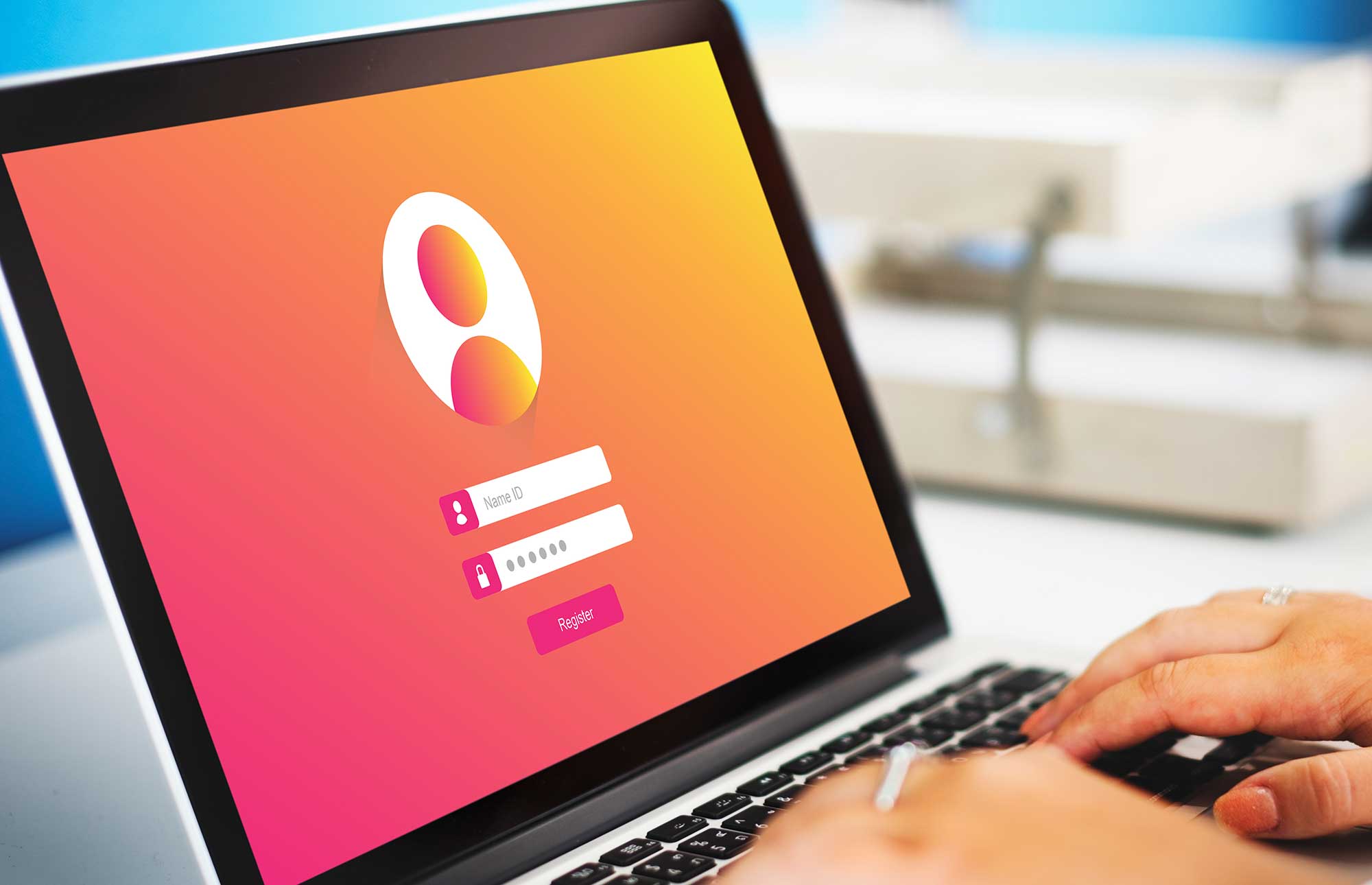Обліковий запис Microsoft у Windows 10 надає користувачам зручний доступ до таких сервісів, як OneDrive, Microsoft Store, синхронізація налаштувань, ігор Xbox та інших функцій. Проте не всі користувачі хочуть чи потребують використання цього облікового запису. У цій статті ми розглянемо, як відключити обліковий запис Microsoft, замінити його на локальний або видалити взагалі.
Навіщо відключати обліковий запис Microsoft?
Перед тим як перейти до покрокової інструкції, варто розглянути, чому деякі користувачі бажають відключити обліковий запис Microsoft:
- Захист конфіденційності
Використання облікового запису Microsoft може означати передачу персональних даних у хмару. Деякі користувачі вважають за краще уникати цього. - Відсутність потреби в хмарних функціях
Якщо ви не користуєтеся сервісами Microsoft, такими як OneDrive або синхронізація налаштувань, вам може бути простіше працювати з локальним обліковим записом. - Відсутність доступу до Інтернету
Локальний обліковий запис не залежить від підключення до Інтернету, що зручно для автономної роботи. - Бажання використовувати власні рішення
Користувачі можуть надавати перевагу стороннім сервісам для зберігання даних або роботи з файлами.
Як відключити обліковий запис Microsoft у Windows 10?
Існує кілька способів відключення облікового запису Microsoft. Розглянемо найпоширеніші варіанти.
Спосіб 1: Перехід на локальний обліковий запис
Перехід на локальний обліковий запис є одним із найпростіших способів відключення облікового запису Microsoft.
- Відкрийте налаштування облікових записів
- Натисніть Win + I, щоб відкрити “Параметри”.
- Перейдіть у розділ Облікові записи.
- Виберіть варіант входу
- Виберіть вкладку Ваша інформація.
- Натисніть на посилання Увійти замість цього з локальним обліковим записом.
- Підтвердіть поточний пароль
- Введіть пароль від облікового запису Microsoft.
- Створіть локальний обліковий запис
- Введіть ім’я користувача для локального облікового запису.
- За бажанням встановіть пароль або залиште поле порожнім.
- Завершіть процес
- Після завершення ви автоматично увійдете до системи з локальним обліковим записом.
Як відключити обліковий запис Microsoft у Windows 10?
Обліковий запис Microsoft у Windows 10 надає користувачам зручний доступ до таких сервісів, як OneDrive, Microsoft Store, синхронізація налаштувань, ігор Xbox та інших функцій. Проте не всі користувачі хочуть чи потребують використання цього облікового запису. У цій статті ми розглянемо, як відключити обліковий запис Microsoft, замінити його на локальний або видалити взагалі.
Навіщо відключати обліковий запис Microsoft?
Перед тим як перейти до покрокової інструкції, варто розглянути, чому деякі користувачі бажають відключити обліковий запис Microsoft:
- Захист конфіденційності
Використання облікового запису Microsoft може означати передачу персональних даних у хмару. Деякі користувачі вважають за краще уникати цього. - Відсутність потреби в хмарних функціях
Якщо ви не користуєтеся сервісами Microsoft, такими як OneDrive або синхронізація налаштувань, вам може бути простіше працювати з локальним обліковим записом. - Відсутність доступу до Інтернету
Локальний обліковий запис не залежить від підключення до Інтернету, що зручно для автономної роботи. - Бажання використовувати власні рішення
Користувачі можуть надавати перевагу стороннім сервісам для зберігання даних або роботи з файлами.
Як відключити обліковий запис Microsoft у Windows 10?
Існує кілька способів відключення облікового запису Microsoft. Розглянемо найпоширеніші варіанти.
Спосіб 1: Перехід на локальний обліковий запис
Перехід на локальний обліковий запис є одним із найпростіших способів відключення облікового запису Microsoft.
- Відкрийте налаштування облікових записів
- Натисніть Win + I, щоб відкрити “Параметри”.
- Перейдіть у розділ Облікові записи.
- Виберіть варіант входу
- Виберіть вкладку Ваша інформація.
- Натисніть на посилання Увійти замість цього з локальним обліковим записом.
- Підтвердіть поточний пароль
- Введіть пароль від облікового запису Microsoft.
- Створіть локальний обліковий запис
- Введіть ім’я користувача для локального облікового запису.
- За бажанням встановіть пароль або залиште поле порожнім.
- Завершіть процес
- Після завершення ви автоматично увійдете до системи з локальним обліковим записом.
Спосіб 2: Видалення облікового запису Microsoft
Якщо ви хочете повністю видалити обліковий запис Microsoft з комп’ютера, зробіть наступне:
- Переконайтеся, що у вас є локальний обліковий запис
- Створіть локальний обліковий запис, якщо його ще немає.
- Видаліть обліковий запис Microsoft
- У розділі Параметри > Облікові записи > Сім’я та інші користувачі знайдіть обліковий запис Microsoft.
- Виберіть його та натисніть Видалити.
- Видаліть залишкові дані
- Перейдіть у папку C:\Users і видаліть папку з ім’ям видаленого облікового запису.
Спосіб 3: Використання командного рядка
Для досвідчених користувачів можна скористатися командним рядком або PowerShell:
- Відкрийте командний рядок
- Натисніть Win + X та виберіть Windows PowerShell (адміністратор).
- Перегляньте список облікових записів
- Введіть команду: net user
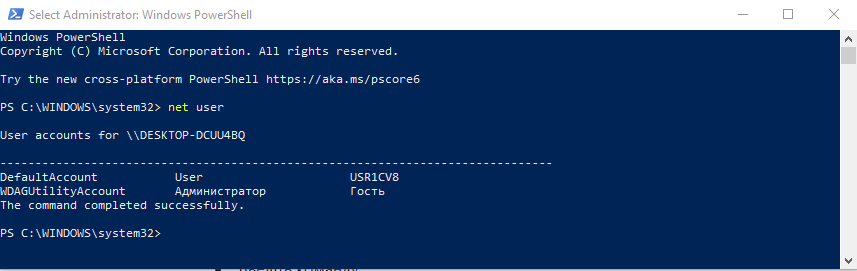
- Видаліть обліковий запис Microsoft
- Використовуйте команду:
net user "ім'я_облікового_запису" /delete
- Використовуйте команду:

Чи варто видаляти обліковий запис Microsoft?
Перш ніж видаляти обліковий запис, слід оцінити його вплив на вашу роботу. Якщо ви використовуєте такі сервіси, як OneDrive або Office 365, то видалення облікового запису може обмежити ваш доступ до цих функцій.
Відключення облікового запису Microsoft у Windows 10 може бути корисним, якщо ви бажаєте більше конфіденційності або не потребуєте доступу до хмарних сервісів. Процес переходу на локальний обліковий запис або повного видалення облікового запису є відносно простим і доступним навіть для початківців.
Використовуйте описані вище інструкції, щоб налаштувати систему відповідно до ваших
Наш канал – YouTube
Канал в телеграм – Telegram